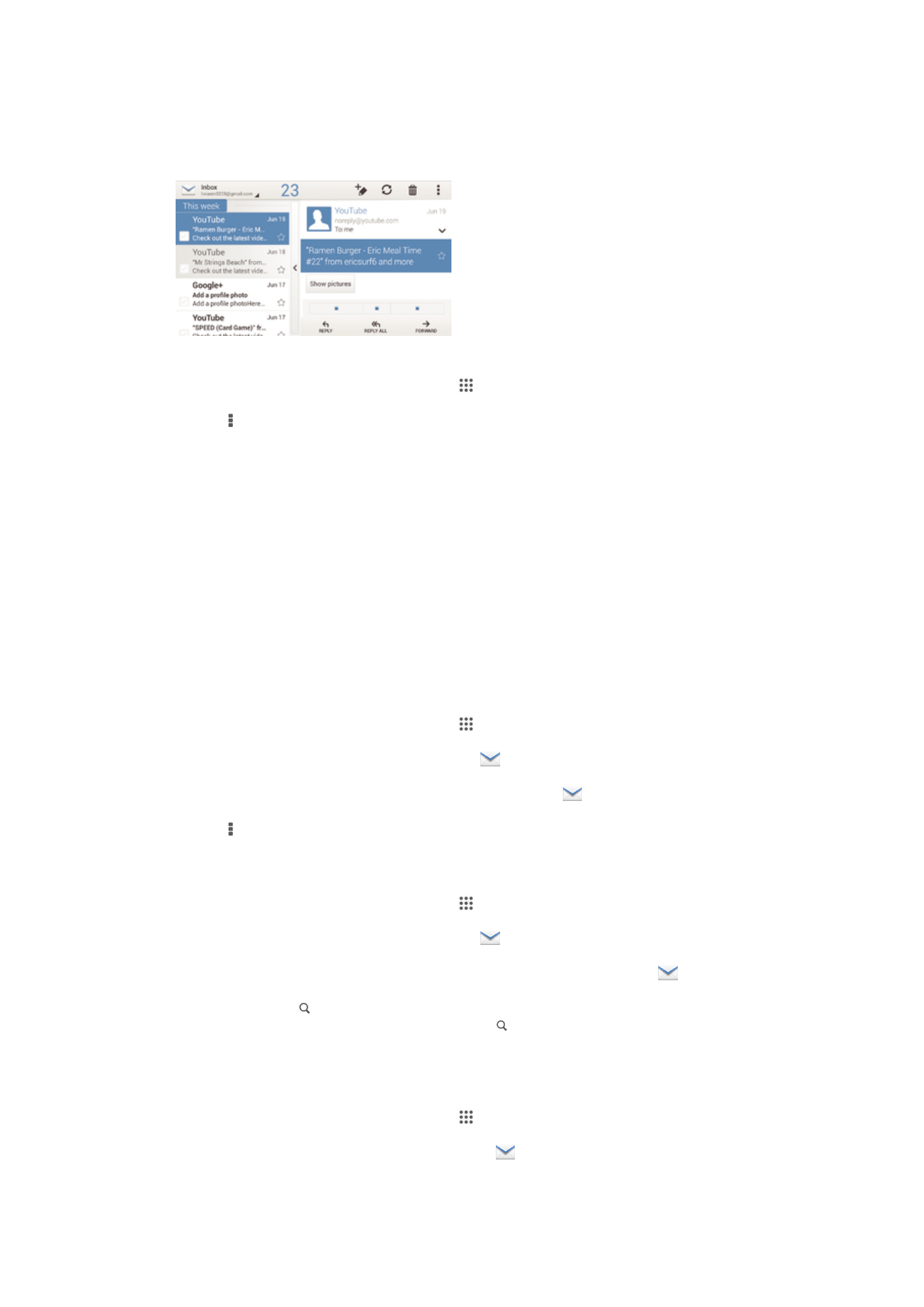
Организирање на пораките на е-пошта
Сортирање на пораките од е-поштата
1
Од вашиот Почетен екран, допрете jа опцијата .
2
Најдете и допрете ја опцијата Е-пошта.
3
Ако користите неколку сметки за е-пошта, допрете
и одберете ја сметката што сакате
да ја сортирате, а потоа допрете Дојдовно сандаче во паѓачкото мени. Доколку сакате
да ги сортирате сите ваши сметки за е-пошта одеднаш, допрете
, а потоа допрете
Комбин. дојдовно санд..
4
Допрете , а потоа допрете Сортирање.
5
Одберете опција за сортирање.
Пребарување е-пошта
1
Од вашиот Почетен екран, допрете jа опцијата , а потоа најдете го и допрете го Е-
пошта.
2
Ако користите неколку сметки за е-пошта, допрете
и одберете ја го името на сметката
што сакате да ја проверите, а потоа допрете Дојдовно сандаче во паѓачкото мени.
Доколку сакате да ги пребарате сите ваши сметки за е-пошта одеднаш, допрете
, а
потоа допрете Комбиниран приказ.
3
Допрете ја опцијата .
4
Внесете го текстот за пребарување, а потоа допрете на тастатурата.
5
Резултатот од пребарувањето се појавува во листа сортирана според датум. Допрете ја
пораката по е-пошта што сакате да ја отворите.
Преглед на сите папки за една сметка за е-пошта
1
Од вашиот Почетен екран, допрете jа опцијата , а потоа најдете го и допрете го Е-
пошта.
2
Ако користите неколку сметки за е-пошта, допрете го
и одберете ја сметката што сакате
да ја проверите.
3
Под сметката што сакате да ја обележите, одберете Покажи ги сите папки.
55
Ова е Интернет верзија на ова издание. © Испечатете го само за приватна употреба.
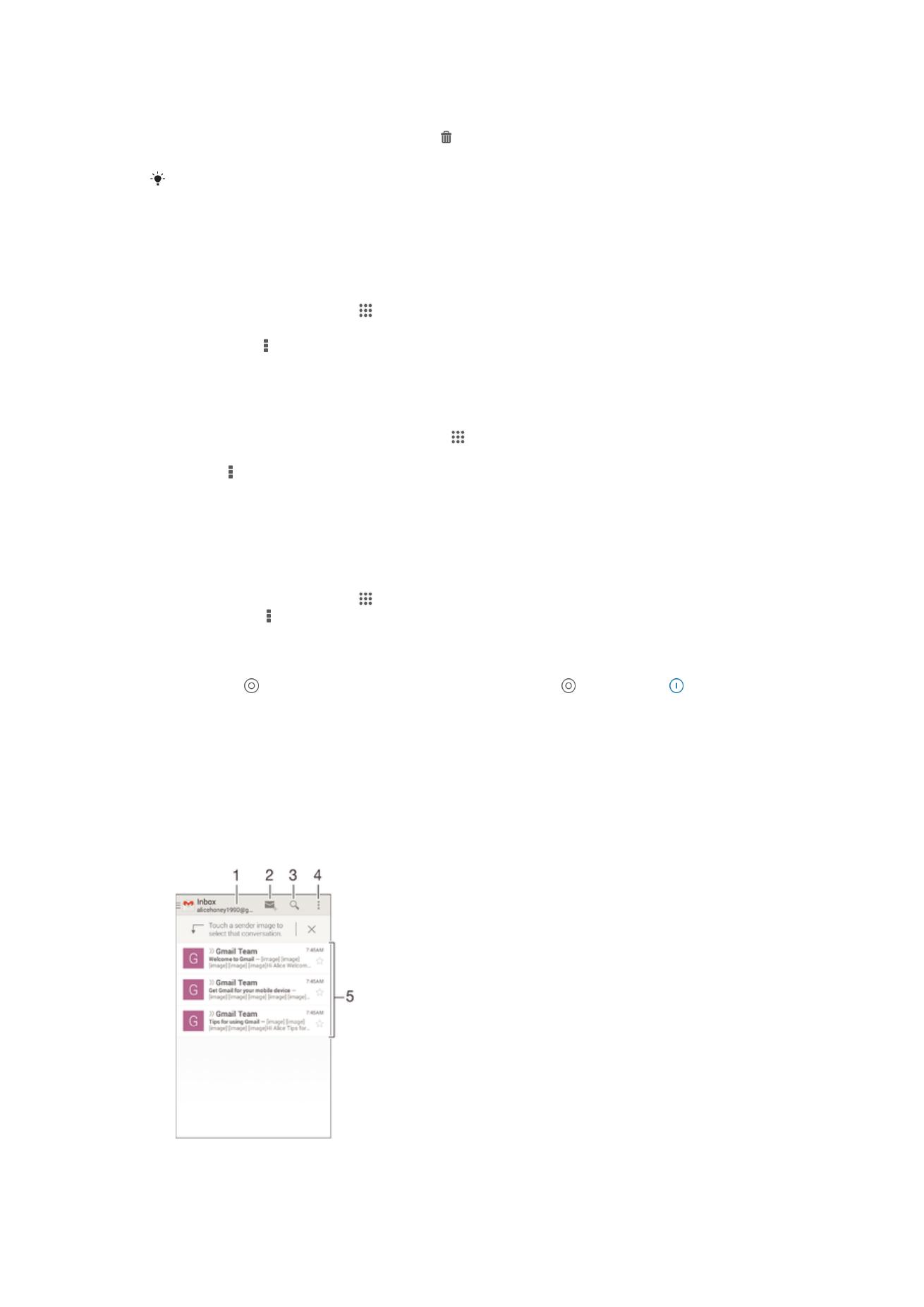
Бришење порака од е-пошта
1
Во вашето дојдовно сандаче за е-пошта, штиклирајте го квадратчето за пораката што
сакате да ја избришете, а потоа притиснете .
2
Допрете ја опцијата Избриши.
Во приказот на дојдовно сандаче за е-пошта, исто така може да ја потчукнете пораката
налево или надесно за да ја избришете.